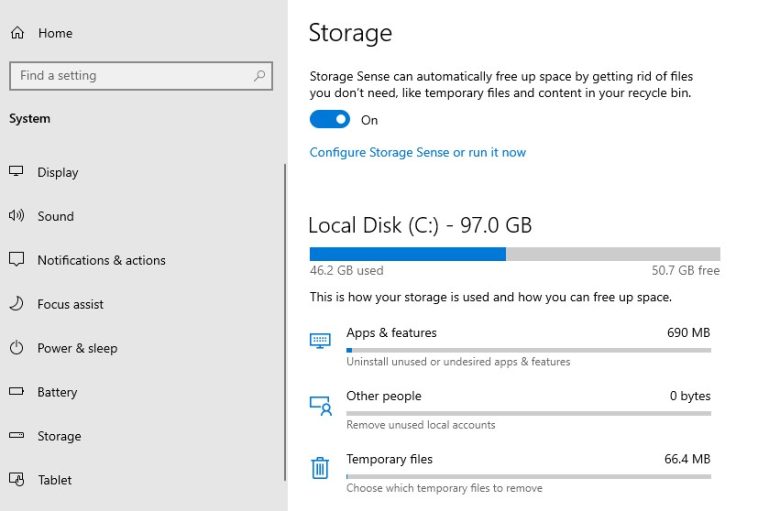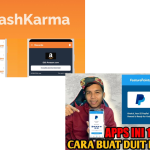Tutorial Menghapus Cache di Windows
Cache adalah kumpulan data sementara yang disimpan oleh sistem operasi atau aplikasi untuk mempercepat pemuatan dan akses informasi yang sering digunakan. Di Windows 10, cache digunakan untuk berbagai tujuan misalnya, untuk meluncurkan program lebih cepat atau menampilkan data berulang lebih cepat. Namun, seiring waktu, cache dapat menumpuk terlalu banyak, menghabiskan ruang penyimpanan, dan memperlambat kinerja sistem. Oleh karena itu, disarankan untuk membersihkan cache secara berkala agar komputer Anda tetap dalam kondisi optimal.
Dalam artikel ini, kami akan menunjukkan kepada Anda langkah demi langkah cara menghapus berbagai jenis cache di Windows 10 dengan aman dan mudah.
Bersihkan cache dengan alat Pembersihan Disk
Aplikasi bawaan Windows Disk Cleanup digunakan untuk menghapus file sementara, file sistem, dan data lain yang tidak diperlukan.
Begini caranya:
Tekan Windows + S dan ketik Disk Cleanup.
Klik pada program yang ditampilkan.
Pilih drive C: (atau drive tempat Windows digunakan) dan klik OK.
Tunggu hingga sistem menghitung berapa banyak ruang yang dapat dibebaskan.
Aktifkan opsi berikut:
File Internet Sementara
Pelaporan Kesalahan Windows yang Dihasilkan Sistem
Tempat Sampah
File optimasi pengiriman
Klik OK lalu klik Hapus File untuk memulai proses.
Cara menghapus file-file sementara yang tidak diperlukan dan data cache sistem yang menghabiskan ruang disk.
Hapus cache aplikasi melalui pengaturan
Beberapa aplikasi Windows menyimpan cache-nya sendiri. Anda dapat menghapusnya langsung di Pengaturan.
Cara kerjanya:
Buka Pengaturan dengan Windows + I.
Pilih Aplikasi → Aplikasi & Fitur.
Temukan aplikasi yang cache-nya ingin Anda hapus (misalnya Microsoft Store atau Photos).
Klik aplikasi dan pilih Opsi lanjutan.
Klik Reset.
Ini akan menghapus semua data cache dari aplikasi tanpa menghapus akun atau data pengguna penting Anda.
Bersihkan cache browser (Edge, Chrome, Firefox)
Peramban menyimpan berkas cache agar halaman web dimuat lebih cepat. Namun, seiring waktu, hal ini dapat menyebabkan masalah pemuatan atau tampilan yang salah.
Microsoft Edge:
Buka Edge dan klik tiga titik di sudut kanan atas.
Pilih Pengaturan → Privasi, pencarian, dan layanan.
Di bawah Hapus data penelusuran, klik Pilih yang ingin dihapus.
Centang Gambar dan file yang di-cache, lalu klik Hapus sekarang.
Google Chrome:
Klik tiga titik → Pengaturan.
Pilih Privasi dan keamanan → Hapus data penelusuran.
Pilih Gambar dan file dalam cache, lalu klik Hapus data.
Mozilla Firefox:
Klik menu tiga baris → Pengaturan → Privasi & Keamanan.
Di bawah Cookie dan data situs web, klik Hapus Data.
Aktifkan Konten Web yang Di-cache, lalu klik Hapus.
Bersihkan cache Microsoft Store
Cache di Microsoft Store dapat menyebabkan masalah saat menggunakan atau memperbarui aplikasi. Berikut cara membersihkannya:
Langkah:
Tekan Windows + R untuk membuka jendela Run.
Ketik wsreset.exe dan tekan Enter.
Prompt perintah akan terbuka sebentar, dan Microsoft Store akan dimulai ulang secara otomatis.
Ini akan menghapus cache toko tanpa kehilangan aplikas atau data pengguna.
Bersihkan cache sistem melalui command prompt (CMD)
Anda juga dapat menghapus berkas sementara menggunakan perintah di Command Prompt.
Prosedur:
Tekan Windows + S, ketik cmd.
Klik kanan pada Command Prompt dan pilih Run as administrator.
Masukkan perintah berikut satu demi satu dan konfirmasikan masing-masing dengan Enter:
del /q/f/s %TEMP%\*
cleanmgr /sagerun:1Tunggu hingga proses selesai.
Ini akan menghapus semua berkas sistem sementara yang tidak diperlukan.
Bersihkan cache DNS
Cache DNS (Sistem Nama Domain) menyimpan informasi tentang situs web yang dikunjungi agar dapat dimuat lebih cepat di lain waktu. Namun, seiring waktu, hal ini dapat menyebabkan masalah koneksi.
Cara menghapus cache DNS:
Buka Command Prompt sebagai administrator.
Masukkan perintah berikut:
ipconfig /flushdnsTekan Enter.
Muncul pesan Berhasil membersihkan DNS Resolver Cache.
Tutorial Membersihkan Registry di Windows
Windows 10 adalah sistem operasi yang tangguh dan stabil, tetapi seiring waktu, kinerja sistem dapat menurun. Salah satu penyebab paling umum adalah penumpukan entri yang tidak perlu atau rusak di Windows Registry. Registry adalah otak utama Windows tempat menyimpan semua konfigurasi sistem, pengaturan program, dan preferensi pengguna. Jika terlalu banyak data usang atau rusak yang terkumpul di sana, sistem dapat melambat atau menyebabkan kesalahan. Artikel ini akan menunjukkan cara membersihkan Windows 10 Registry dengan aman dan efektif.
Apa itu Windows Registry?
Registri Windows adalah basis data internal yang menyimpan informasi penting tentang sistem operasi, perangkat keras, dan perangkat lunak yang digunakan. Saat Anda menggunakan atau menghapus program, entri terkait akan ditambahkan atau dihapus dari registri. Namun, sisa-sisa program lama seringkali masih ada, yang dapat mengotori registri seiring waktu dan memperlambat PC Anda.
Mengapa Anda harus membersihkan registri?
Membersihkan registri dapat memiliki beberapa manfaat:
Sistem lebih cepat: Menghapus entri yang salah atau kedaluwarsa akan meningkatkan waktu boot dan respons sistem.
Lebih sedikit kesalahan program: Beberapa aplikasi tidak berfungsi dengan baik jika entri registri rusak.
Windows yang lebih stabil: Registri yang bersih membantu mencegah kerusakan dan kesalahan sistem.
Akses memori yang dioptimalkan: Sekalipun registri tidak memakan banyak memori, struktur yang rapi dapat mempercepat akses.
Namun, perubahan pada registri harus dilakukan dengan hati-hati. Entri yang salah dapat menyebabkan kesalahan sistem yang serius.
Langkah-langkah untuk membersihkan registri di Windows 10
Di sini Anda akan menemukan petunjuk lengkap untuk membersihkan registri secara manual dan otomatis.
Cadangkan registri (buat cadangan)
Sebelum membuat perubahan apa pun, pastikan untuk membuat cadangan registri.
Begini caranya:
Tekan Windows + R, ketik regedit dan tekan Enter.
Di jendela Editor Registri, buka File > Ekspor.
Pilih lokasi penyimpanan, masukkan nama file dan klik Simpan.
Jika Anda mengalami masalah nanti, Anda dapat memulihkan cadangan menggunakan File > Impor.
Gunakan Pembersihan Disk
Meskipun alat ini tidak secara langsung membersihkan registri, alat ini membantu menghapus file-file sementara yang memperlambat sistem.
Begini caranya:
Cari Disk Cleanup di kotak pencarian Windows dan buka alat tersebut.
Pilih drive sistem (biasanya C:) dan klik OK.
Aktifkan semua opsi yang diinginkan, misalnya Berkas sementara atau Tempat sampah, dan konfirmasikan dengan OK → Hapus berkas.
Bersihkan registri secara manual (opsional)
Pengguna berpengalaman dapat menghapus entri yang salah secara manual:
Buka Registry Editor melalui Windows + R → regedit.
Arahkan ke jalur berikut:
HKEY_LOCAL_MACHINE\Perangkat Lunak
HKEY_CURRENT_USER\Perangkat LunakHapus entri yang termasuk dalam program yang tidak ada lagi.
Perhatian: Hapus hanya entri yang fungsinya Anda ketahui secara pasti penghapusan yang salah dapat merusak sistem.
Bersihkan registri dengan alat khusus
Cara termudah dan teraman adalah menggunakan program pembersih registri. Alat-alat populer meliputi:
CCleaner: Gratis dan mudah digunakan secara otomatis mendeteksi dan memperbaiki kesalahan registri.
Wise Registry Cleaner: Menyediakan pembersihan dan pengoptimalan sistem yang aman dan otomatis.
Glary Utilities: Menggabungkan pembersihan registri dengan fungsi pemeliharaan sistem lainnya.
Luncurkan alat yang dipilih, jalankan pemindaian, dan konfirmasikan perbaikan yang disarankan.
Mulai ulang komputer
Setelah pembersihan, Anda harus memulai ulang PC agar semua perubahan diterapkan. Setelah itu, biasanya Anda akan merasakan sistem Anda lebih cepat dan lebih responsif.
Tips untuk menjaga registri tetap bersih
Hindari melakukan penggunaan program secara berlebihan tanpa ada keperluan yang mendesak.
Selalu gunakan panduan resmi untuk menghapus program secara menyeluruh.
Lakukan pembersihan registri sebulan sekali.
Jangan membuat perubahan manual jika Anda tidak yakin.
Kesimpulan
Membersihkan cache dan registri secara berkala di Windows 10 merupakan langkah penting untuk menjaga kinerja, stabilitas, dan umur panjang komputer Anda. Berkas cache yang menumpuk dapat memperlambat sistem dan menghabiskan ruang penyimpanan, sementara registri yang tidak teratur dapat menyebabkan error dan menurunkan performa. Dengan menggunakan alat bawaan seperti Disk Cleanup dan Command Prompt (CMD) untuk cache, serta aplikasi seperti CCleaner atau Wise Registry Cleaner untuk registri, Anda dapat melakukan perawatan sistem dengan aman dan efisien.
Melakukan pembersihan rutin tidak hanya mempercepat sistem dan mengoptimalkan penggunaan ruang disk, tetapi juga membantu mencegah masalah teknis di masa depan. Jadikan pembersihan cache dan registri sebagai bagian dari rutinitas perawatan komputer Anda agar Windows 10 tetap berjalan lancar, stabil, dan responsif setiap saat.